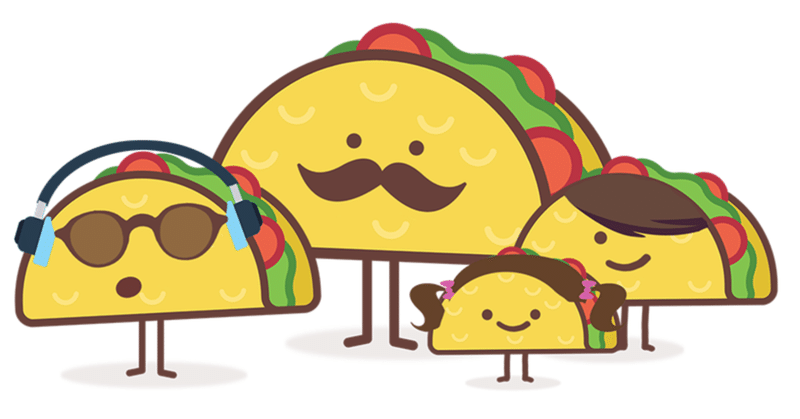
~実践編!!!~ピアボーナス『Hey Taco!(ヘイタコ!)』の使い方
*ヘイタコのアカウント準備については、別の以下のnoteで解説しています。
~準備編~ピアボーナス『Hey Taco!(ヘイタコ!)』の使い方
使い方①:ヘイタコを部屋で使えるようにする
もし、既存のスラックの部屋でまだヘイタコを導入してない場合、既存の部屋で以下の画像の左側の赤枠に
@heytaco
と入力して右下の緑色のリターンボタンを押します。すると、ヘイタコをその部屋で使えるようになります。
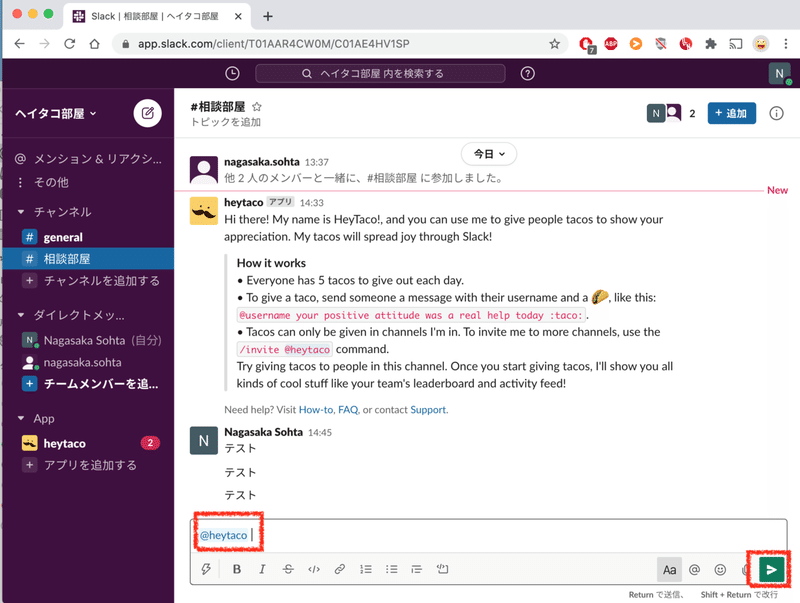
使い方②:タコスの贈り方
では、お礼のタコスを送ってみましょう。
@名前、:taco:
を該当の部屋で以下のように入力すると :taco: が、🌮(タコス)のアイコンになります。
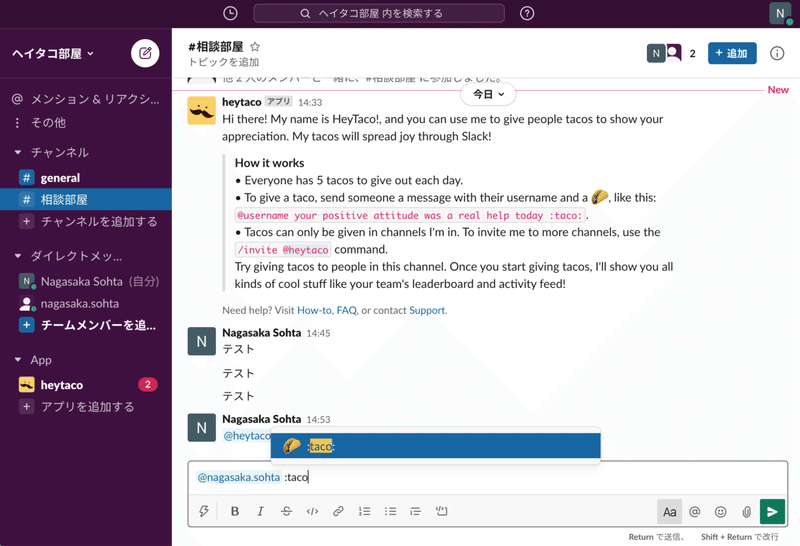
以下の画像のように、「ありがとう!」などの一文をタコスと、@名前 を添えて、送信します。これで相手にタコスを送信できます。
ちなみに、一人の通常メンバーが送れるタコスは1日5タコスまでです。一方、管理者は、なかなかtacosをもらえない人(新入社員など)へ1000個などを贈ることもが可能です(後述)
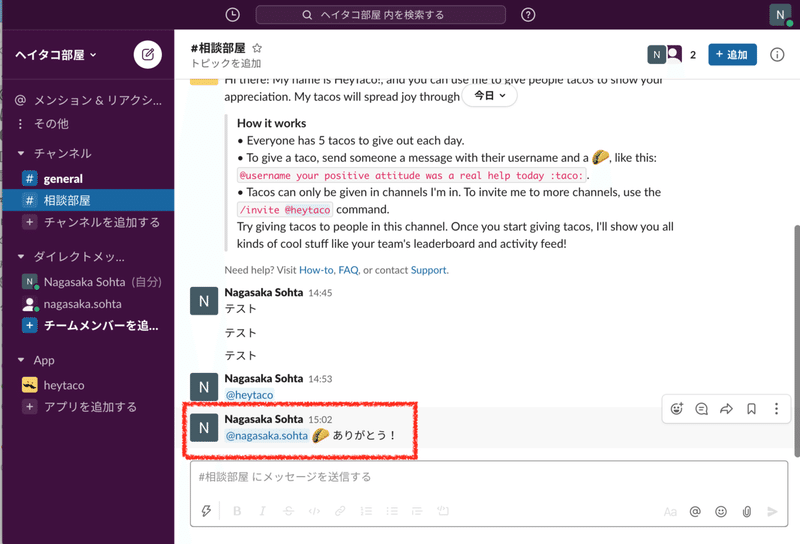
使い方③:メンバー全員のタコスの数のランキング画面へ行く方法
それぞれの送られたタコスの数を確認する方法です。
以下の画像の左下のheytacoをクリックし、画像右側の赤枠、「Leaderboard」をクリックします。すると、ヘイタコの「Leaderboard」へ移動します。
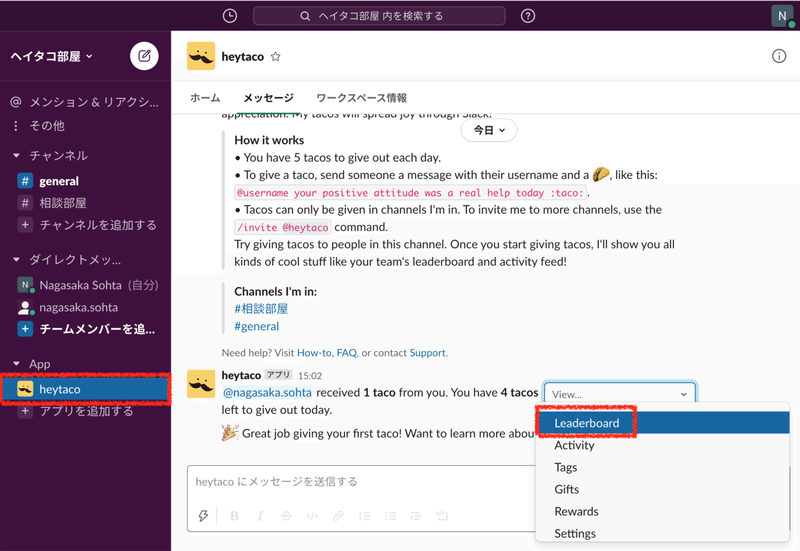
使い方④:ランキングの確認とランキングの非表示の方法
Leaderboard では、誰が多くのタコスをもらったか、各メンバーのランキングがみれます。管理者(adminアカウント)は、ランキングを非表示もできます。
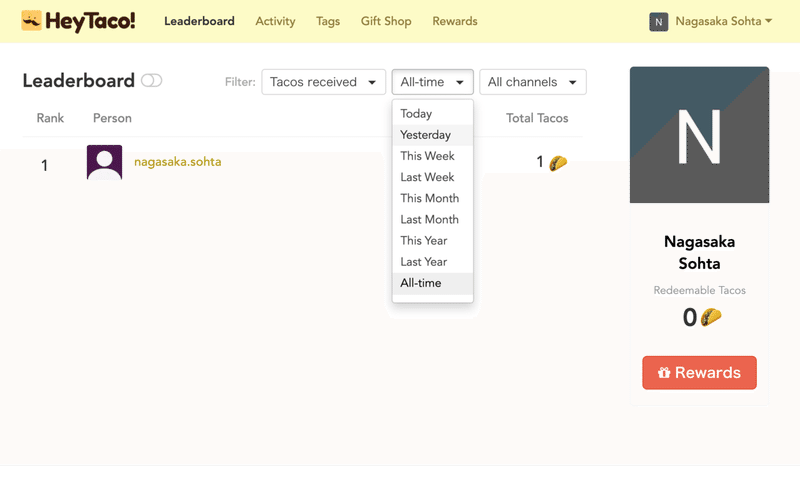
Leaderboard(ランキング)の非表示は、以下の画像の赤枠の場所をon-->offにします。
場所:
Leaderboard > admin(管理者のみ表示 ) > Settings > Leaderboards > off
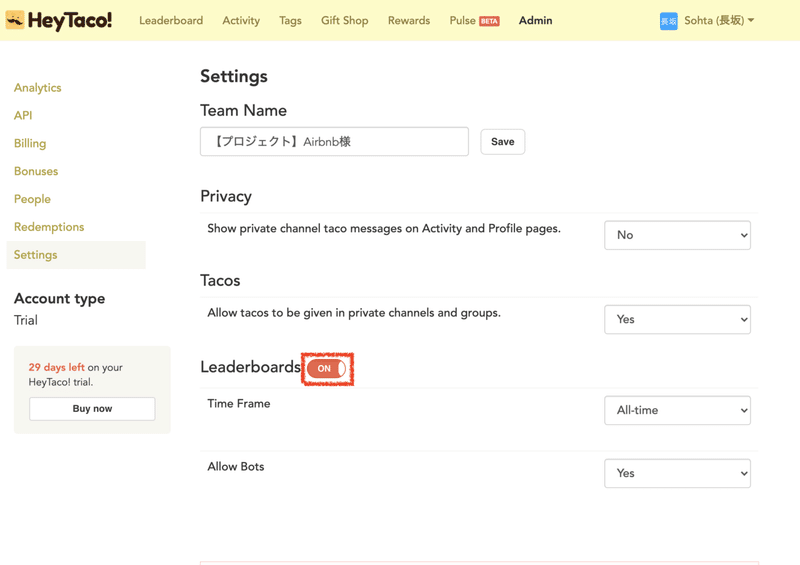
使い方⑤:タコスを換金するための景品設定
ためたタコスを景品と交換できます。管理者アカウントの人は、景品を設定できます。
場所:
Leaderboard > Rewards > +Add Reward(管理者のみ表示) をクリックします。
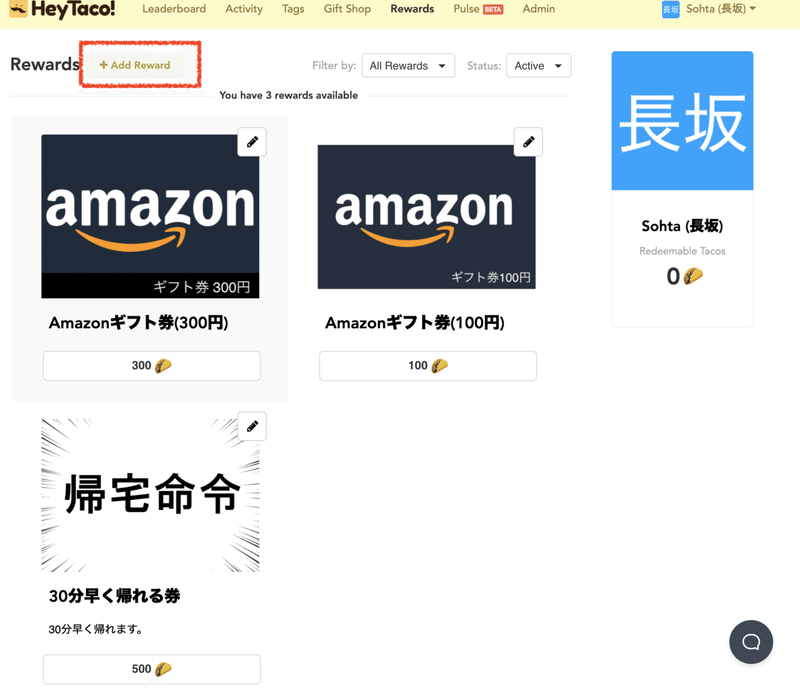
すると、以下の画像のような画面になり、必要事項を記入します。最後に「Publish reward」をクリックします。
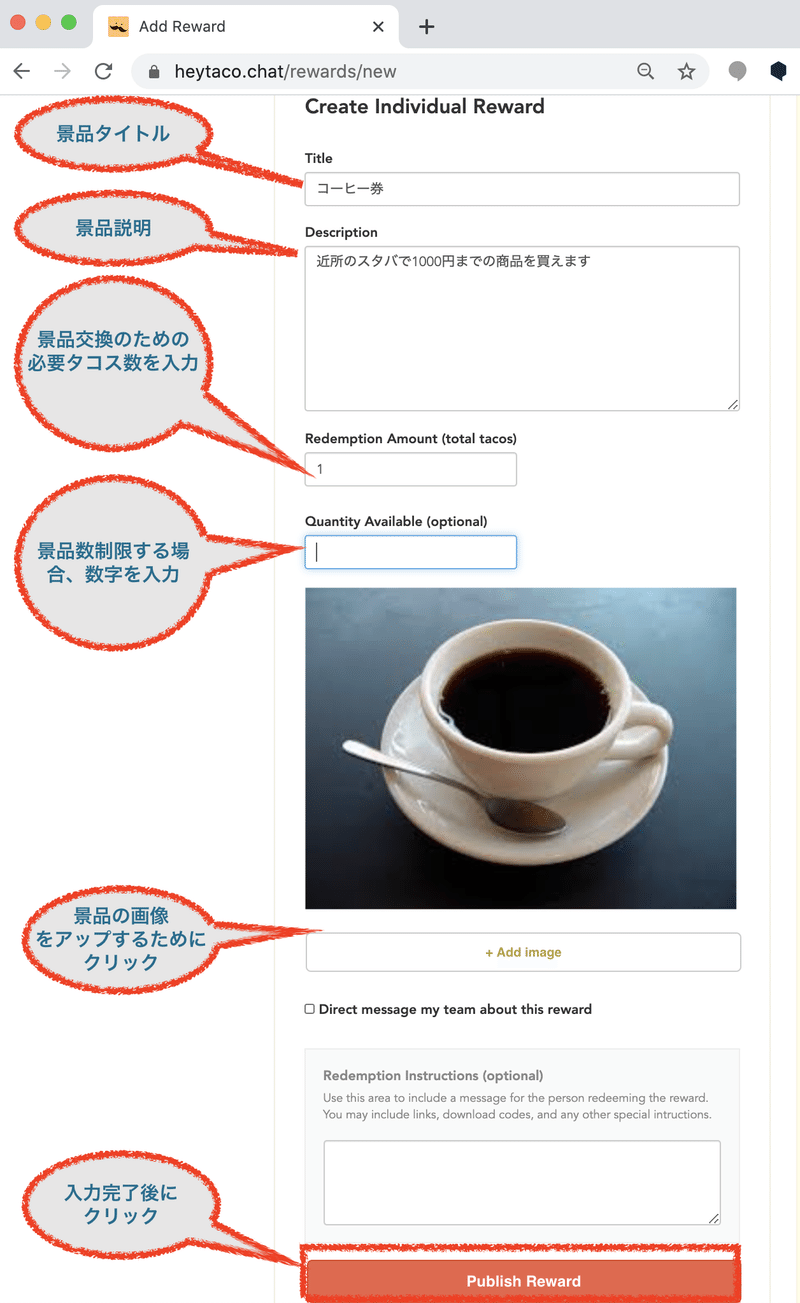
Rewardsの場所に、作った景品が出現します。
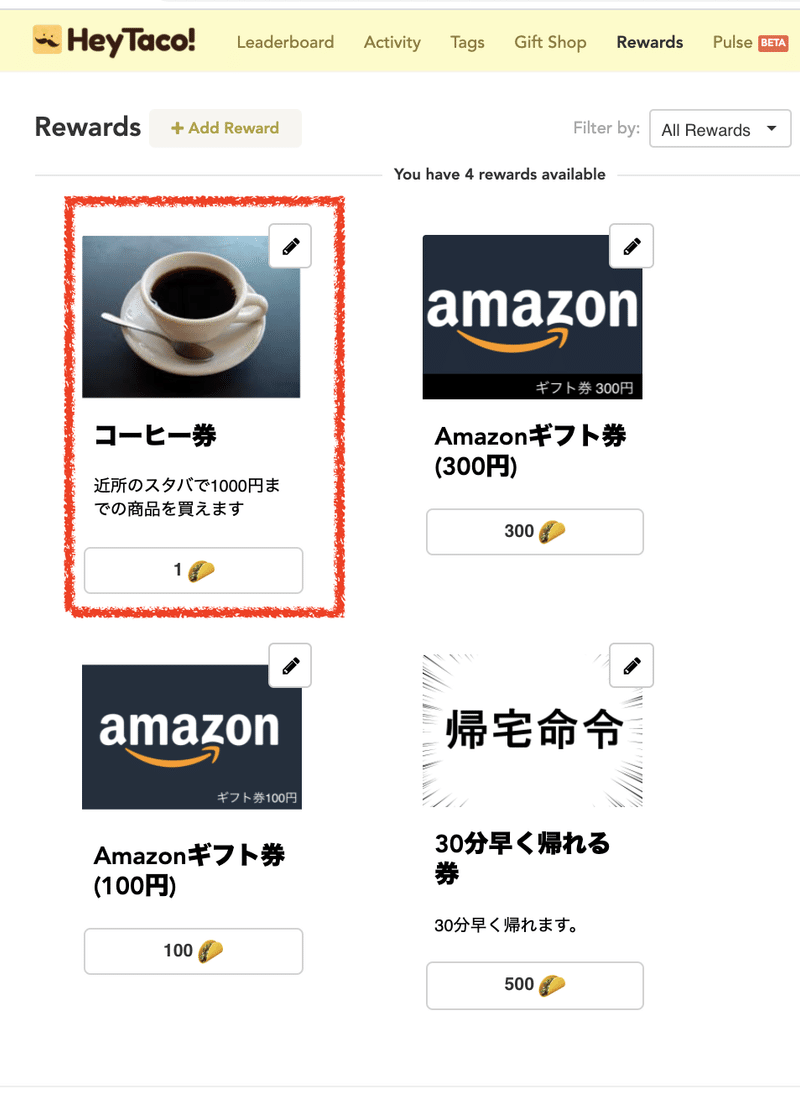
使い方⑥:メンバーが景品とタコスを交換する方法
それぞれのメンバーは、以下の画像の場所の赤枠をクリックすれば、それぞれ各自が持ってるタコスを景品と交換可能です。
実際、メンバーがコーヒー券と景品交換した後の作業は各社で異なるでしょう。
そのメンバーが、レシートを経理に持参して、「これはタコスとコーヒー券を交換しました」と申告が必要かもしれません。
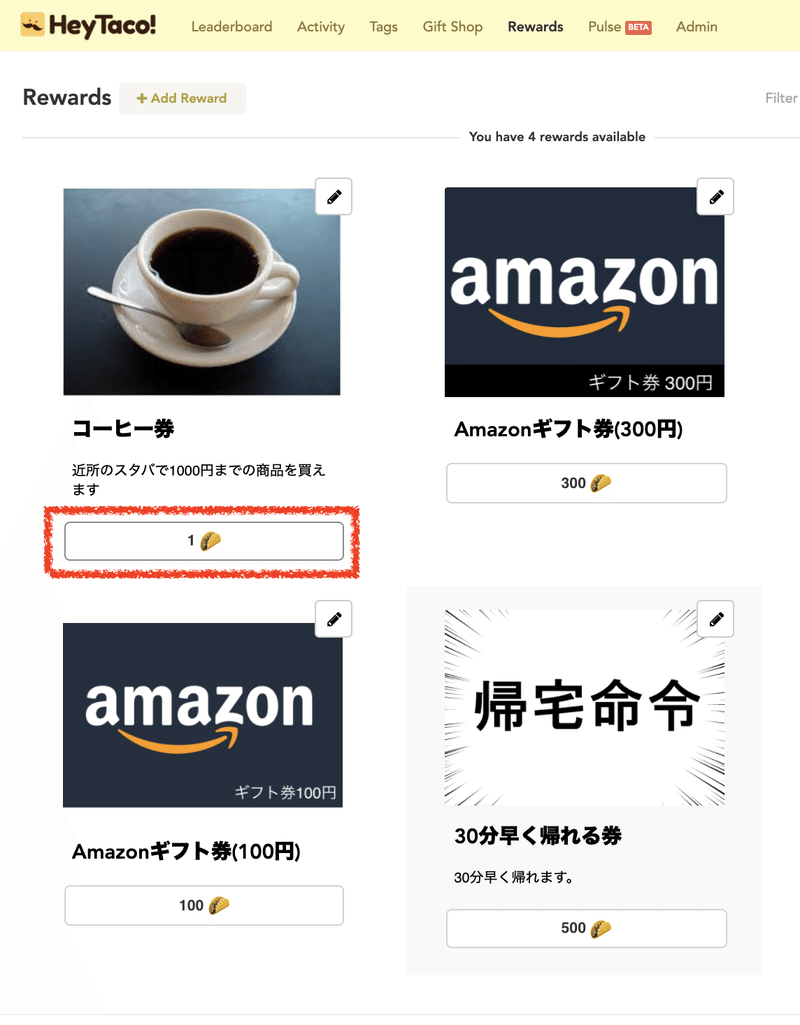
使い方⑦:管理者はタコスをいくらでも配れます。
管理者が、タコスを大量に配る方法です(通常メンバーは1日に5タコスしか贈れません)。
この機能の利用用途としては、新入社員などのタコスをもらいにくい人に1000個のタコスを送ったりできます。これで、タコスをもらいにくい人や業務担当に最初にタコスを渡せます。
場所:
Leaderboard > admin > Bonuses > Give Taco Bonus をクリック
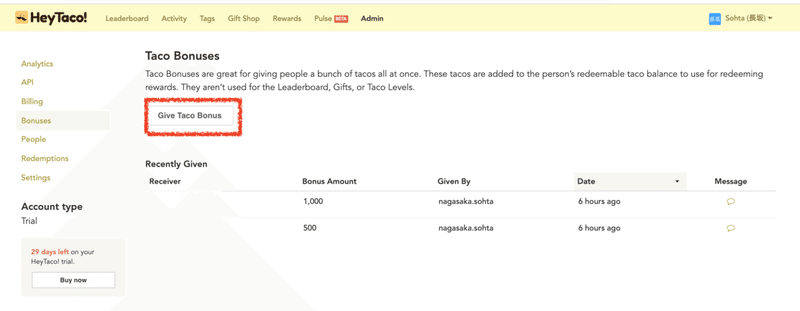
その後、以下の必要事項を記入して、赤いボタンを押すとタコスを送信できます。
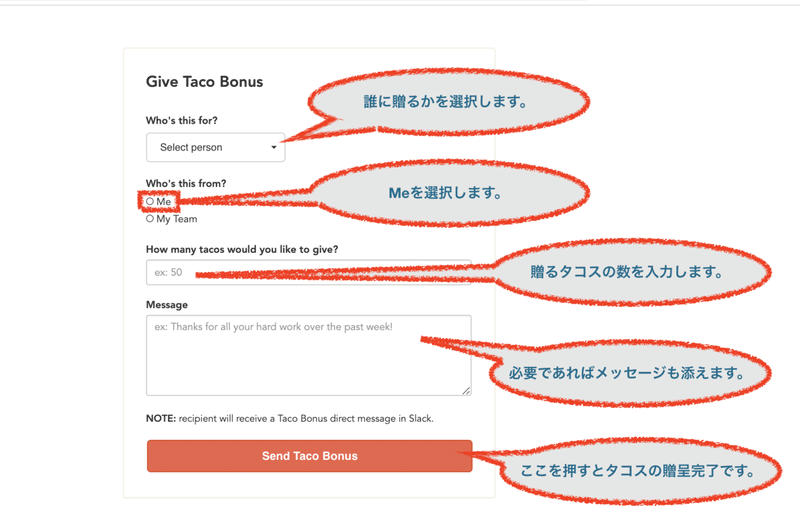
終わりに
さて、本当に重要な部分のみをここまで解説しました。実際は他にも多くの機能があります。もし、note経由で多くのご要望を頂戴したら、続編もnoteにするかもしれません。
この記事が気に入ったらサポートをしてみませんか?
